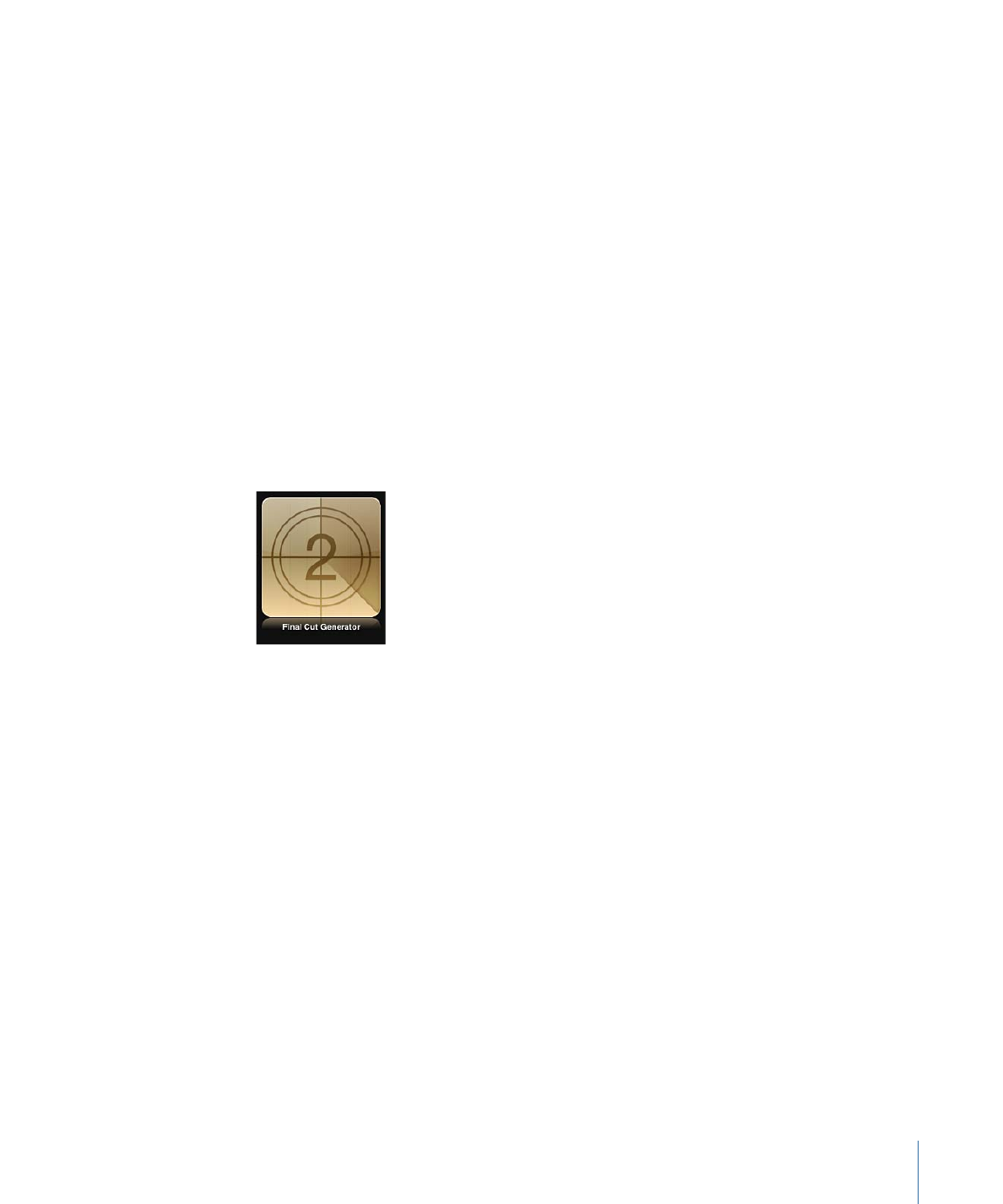
创建用于 Final Cut Pro X 的发生器
使用“Final Cut 发生器”模板来创建自定发生器以供在 Final Cut Pro X 中使用。发生器
模板类似于标准 Motion 项目。但是,当发生器模板存储后,它会导出到 Final Cut Pro
中的“发生器浏览器”。
与添加到 Final Cut Pro 项目的任何内容一样,发生器模板可在 Final Cut Pro 时间线
中的片段上合成,或者也可以添加到主时间线。发生器在 Final Cut Pro 中的时间长
度由其在 Motion 中创建并存储时的时间长度决定。
有关“项目浏览器”的详细信息,请参阅
项目浏览器
。有关在 Final Cut Pro X 中使用发
生器的信息,请参阅“Final Cut Pro X 帮助”。
若要创建发生器模板
1
在 Motion 中,选取“文件”>“从项目浏览器新建”(或按 Command-Option-N 键)。
此时会显示“项目浏览器”。
2
在“项目浏览器”中,点按“Final Cut 发生器”,然后从“预置”弹出式菜单中选取项目大
小。
重要事项:
请务必以您将在 Final Cut Pro 项目中使用的最高分辨率创建模板。
3
点按“打开”(或按下 Return 键)。
如果已选取正确的预置,您可以在“项目浏览器”中连按“Final Cut 发生器”。
新的未命名项目将会打开。项目不包含任何占位符。
4
如同任何其他 Motion 项目那样,使用形状、文本、行为和摄像机动画等等来构建
项目。
备注: 您也可以添加拖放区来创建附加效果,例如画中画效果。拖放区可让
Final Cut Pro X 用户将媒体放入已应用的效果的指定区域。有关给 Motion 项目添加
拖放区的更多信息,请参阅
拖放区
。
5
若要允许 Final Cut Pro 用户修改特定参数,请从您想要使其变为可访问的每个参数
的“激活”弹出式菜单中选取“发布”。
当自定效果应用到片段时,发布参数会使其用户界面控制(滑块、复选框或标度
盘)在 Final Cut Pro 检查器中可用。已发布的参数可在 Final Cut Pro 中调整和设定
关键帧。有关更多信息,请参阅
在模板中发布参数
。
479
第 11 章
创建用于 Final Cut Pro X 的模板
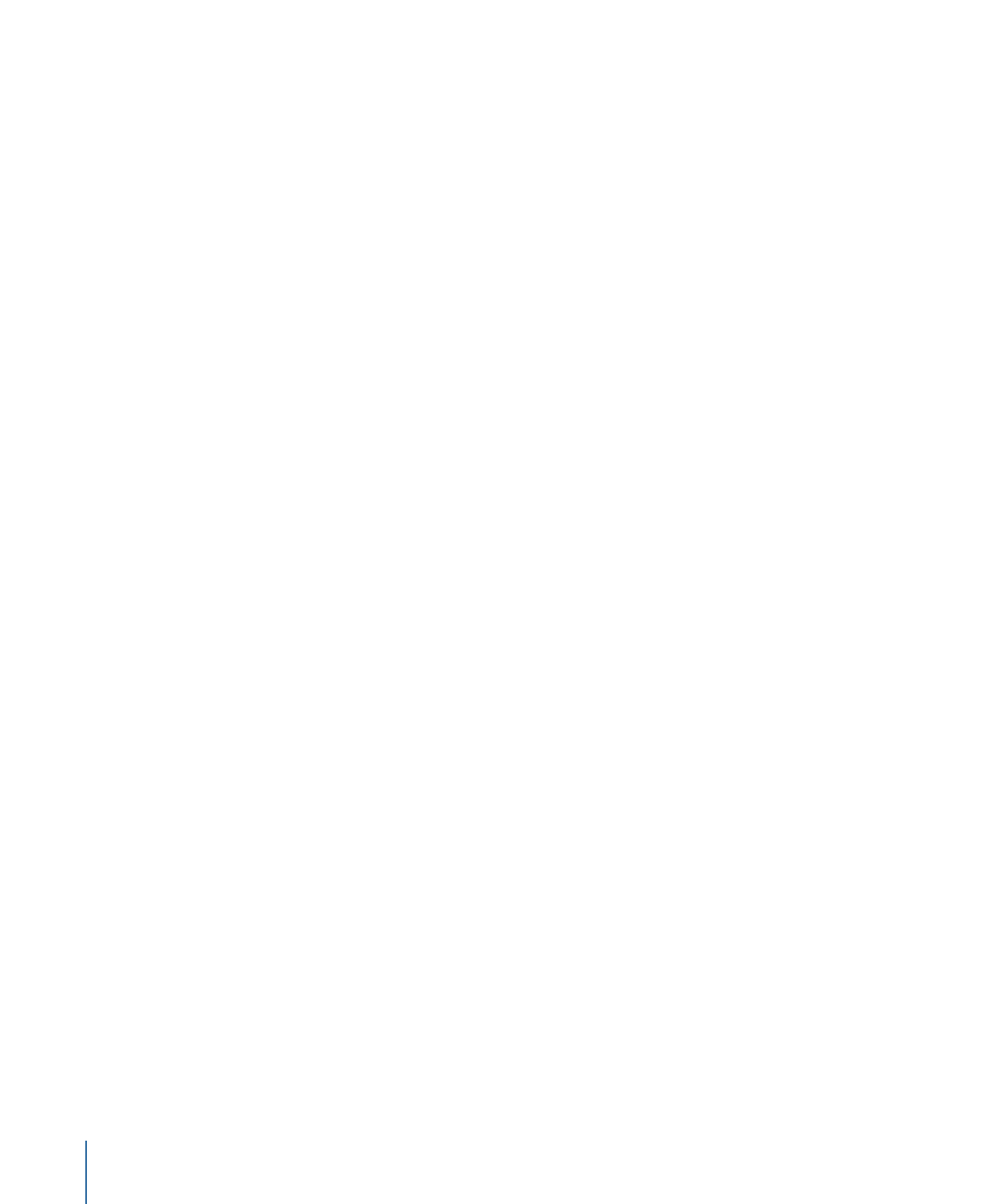
备注: 如果您想要使用单个控制来控制许多参数,可以将参数绑定到滑块、弹出
式菜单或复选框。将绑定控制与模板一起发布时,滑块、弹出式菜单或复选框在
Final Cut Pro X 项目中会变为可用。有关更多信息,请参阅
使用绑定
。
6
选取“文件”>“存储”,然后执行以下操作:
a
在存储对话框中,为模板输入名称。
如果不指定一个名称,模板在 Final Cut Pro“发生器浏览器”中会显示为“新模板”。
b
从“类别”弹出式菜单中选取一个类别。
您也可以创建自定类别。类别会出现在 Motion“项目浏览器”和 Final Cut Pro“效果
浏览器”中。
c
如有需要,请从“主题”弹出式菜单中选取主题。
您也可以创建主题。主题会出现在 Motion“项目浏览器”和 Final Cut Pro“主题浏览
器”中。主题是元数据标记,有助于给模板分类。有关 Motion“项目浏览器”主题和
类别的更多信息,请参阅
项目浏览器
。
d
若要保留项目中未使用的媒体(“媒体”列表中未在模板中使用的媒体或音频),
请选择“包括未使用的媒体”。
e
如果您希望预览影片出现在 Motion“项目浏览器”中,请选择“存储预览影片”。
7
点按“发布”。
模板及剩余媒体会存储并导出到 Final Cut Pro“发生器浏览器”。